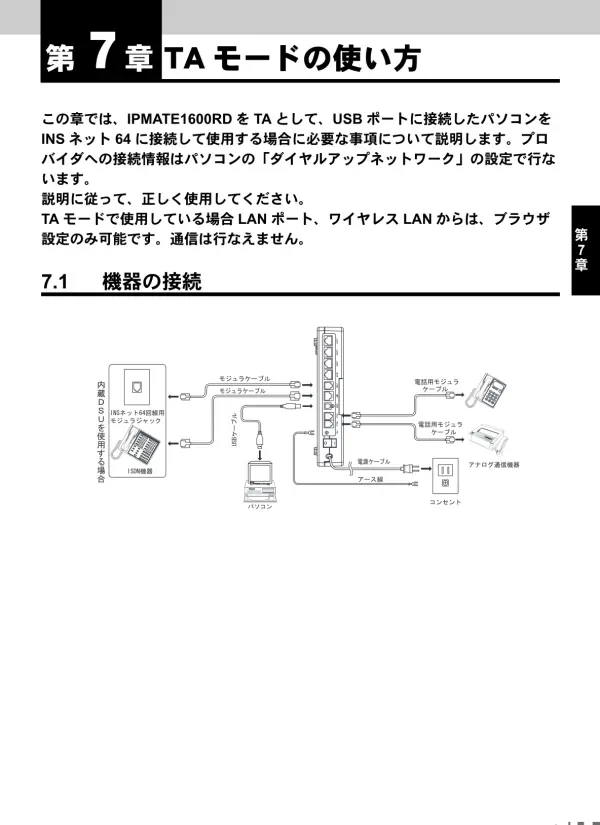
IPMATE1600RD TAモード設定ガイド
文書情報
| 言語 | Japanese |
| フォーマット | |
| サイズ | 3.10 MB |
概要
I.IPMATE1600RD TAモードでの接続設定
本ドキュメントは、IPMATE1600RDをTAモードで使用する場合の接続設定方法を説明します。特に、USBポート経由でのパソコン接続に焦点を当て、Windows 2000とWindows XP環境での設定手順を詳細に解説しています。ダイヤルアップネットワークの設定、USBドライバのインストール、そして設定ユーティリティを使った各種設定(電話番号、着信転送、接続時間など)について、分かりやすく解説しています。64k同期や128kマルチリンクPPP通信、専用線接続など、様々な通信モードの設定方法も網羅しています。Windows Vista環境ではTAモードはサポートされていない点にご注意ください。 PIAFS通信やOCNエコノミーサービスへの接続設定についても説明があります。
1. IPMATE1600RD TAモードの概要と接続方法
このセクションでは、IPMATE1600RDをTAモードで使用する場合の基本的な接続方法について説明しています。特に、パソコンとのUSB接続に焦点を当てています。TAモードではLANポートや無線LANからの通信はブラウザ設定のみに制限され、データ通信は行えません。USB接続の場合、IPMATE1600RD USBドライバ管理ツールを用いてドライバをインストールする必要があります。初めてUSB接続を行うと、パソコンは新しいデバイスを検出し、USB(シリアル)ドライバの組み込みが自動的に開始されます。 この過程において、Windows 2000およびWindows XPがサポート対象OSとして明記されており、Windows Vistaは非対応である点が強調されています。TAモードを使用するには、IPMATE1600RDの動作モードを事前にTAモードに変更する必要があること、その具体的な手順については別途マニュアルを参照するよう指示されています。USBポート経由でのダイヤルアップ接続を行うには、パソコンへのUSBドライバのインストールが必須であると明記されており、関連ページへの参照も記載されています。 全体として、IPMATE1600RDのTAモードにおけるUSB接続の初期設定と、その際の注意点が簡潔にまとめられています。
2. ソフトウェア設定とダイヤルアップ接続手順
このセクションでは、IPMATE1600RDをTAモードで使用し、USBポート経由でパソコンからインターネットに接続するためのソフトウェア設定手順について説明されています。Windows 2000およびWindows XPでの設定例が示されており、インストール完了後の確認メッセージへの対応方法も具体的に示されています。新しい接続の設定手順は、Windows XPを例として「スタート」メニューからの手順がステップごとに記載されています。 具体的には、「新しい接続ウィザード」の起動から、モデムとしてIPMATE1600RD(COMx)を選択する手順、そしてプロバイダプロパティの設定、ダイヤルによる接続、そして最後にアプリケーションの起動という流れになっています。COMxはUSBドライバの使用ポートを示しています。また、IPMATE1600RDがサポートする4種類の通信モード(64k同期:PPP(64K)、AUTO(1ch)など)についても言及されています。 このセクションは、IPMATE1600RDとインターネット接続を確立するための具体的な手順を、ステップバイステップで分かりやすく説明しています。
3. TAモードにおける詳細設定項目
このセクションは、IPMATE1600RDのTAモードにおける詳細設定について解説しています。 USBポート設定では、電話番号(最大32桁、サブアドレスは19桁まで)、着信転送機能の有効/無効と転送先電話番号の設定、接続が失敗した場合の自動切断までの待ち時間の設定などが含まれています。INSネット接続時のHLC(高位レイヤ整合性)コードの設定、PIAFS通信モードの設定、発信者番号通知の設定(契約者回線番号、電話番号、INSネット64申込内容に従うなど)も可能です。設定はメニュー画面から「設定反映」をクリックし、IPMATE1600RDの再起動後に有効となります。さらに、128KマルチリンクPPP接続時のBチャネル本数を動的に変更するBOD/BACP設定についても触れられており、詳細な設定方法は別途参照するよう指示されています。 本セクションは、IPMATE1600RDの多様な通信環境に対応するための、きめ細かい設定項目を網羅しており、ユーザーは自身の利用状況に合わせて最適な設定を行うことが期待されています。
4. 通信モードと専用線接続の設定
このセクションでは、TAモードでサポートされているデータ通信モードと、専用線接続に関する設定方法について解説しています。サポートされている通信モードとして、64k同期通信、128kマルチリンクPPP通信、非同期通信(9.6/19.2/38.4/57.6Kbit/s)、PIAFS 32/64k通信などが挙げられています。 特に、専用線接続については、64k専用線と128k専用線それぞれについて、IPMATE1600RD本体の設定スイッチによる設定方法が詳細に説明されています。設定スイッチは、電源OFF時に切り替える必要があります。 また、専用線接続時の通信モード(同期/非同期)と通信速度の設定は、ターミナルソフトからのコマンド入力で行う必要があると説明されており、パソコンの端末速度を専用線接続時の速度に合わせる必要性が強調されています。OCNエコノミーサービスへの対応についても言及されています。 このセクションでは、多様な通信環境への対応を可能にするIPMATE1600RDの柔軟性を示し、それぞれの接続方法における注意点も明示することで、ユーザーの円滑な接続設定を支援しています。
II.USBドライバのインストールとダイヤルアップ接続
IPMATE1600RDとパソコンをUSBケーブルで接続し、TAモードでダイヤルアップ接続を行うには、事前にパソコンにUSBドライバをインストールする必要があります。インストール後、初めて接続すると「新しいデバイス」が検出され、ドライバが自動的に組み込まれます。 その後、Windowsの「新しい接続ウィザード」を使用して、**IPMATE1600RD (COMx)**を選択し、プロバイダの設定を行います。モデムとしてIPMATE1600RDを認識させることが重要です。
1. USBドライバのインストール
このセクションでは、IPMATE1600RDをTAモードで使用する場合のUSBドライバのインストール手順について説明しています。まず、IPMATE1600RD USBドライバ管理ツールを用いて必要なファイルをコピーします。その後、IPMATE1600RDとパソコンをUSBケーブルで初めて接続すると、「新しいデバイス」が検出され、USB(シリアル)ドライバのインストールが自動的に開始されます。インストールが完了したら、「完了」をクリックしてインストールを終了します。Windows VistaではTAモードが利用できないため、この手順はWindows 2000またはWindows XP環境でのみ有効です。 TAモードでUSBポート経由でダイヤルアップ接続するには、事前にパソコンにUSBドライバをインストールする必要があると明記されており、関連するマニュアルへの参照が記載されています。 このセクションは、IPMATE1600RDのTAモードにおけるUSB接続を可能にするためのドライバインストール手順を、明確に簡潔に説明しています。 特に、OSの互換性に関する重要な注意書きが記載されている点が重要です。
2. ダイヤルアップ接続の設定手順
このセクションでは、USBドライバのインストール後、IPMATE1600RDを介してダイヤルアップ接続を行うための具体的な手順を説明しています。Windows 2000およびWindows XP環境での設定手順が記述されており、Windows XPの画面例が提示されています。手順としては、まず「新しい接続ウィザード」を起動します。その後、「すべてのプログラム」「アクセサリ」「通信」の順にメニューを選択し、「新しい接続ウィザード」をクリックすることで開始します。ウィザードに従い、モデムとして「IPMATE1600RD (COMx)」を選択します。COMxはUSBドライバが使用するポート番号を表しています。 次に、プロバイダの設定を行います。「スタート」→「接続」→「プロバイダ」をクリックし、「プロバイダへ接続」画面で「ダイヤル」をクリックします。「プロバイダ プロパティ」画面で接続方法として「モデム-IPMATE1600RD (COMx)」を選択し、「構成」をクリックして設定を完了します。最後に、ブラウザやメールソフトなどのアプリケーションを起動して利用を開始します。IPMATE1600RDの動作モードがTAモードであることを確認するよう指示があり、TAモード使用時はFUNCTIONボタンがBOD動作のみに制限されるという補足情報も含まれています。このセクションは、ダイヤルアップ接続を確立するための具体的なステップを、初心者にも分かりやすいように詳細に説明しています。
III.設定ユーティリティによる詳細設定
TAモードでは、設定ユーティリティを使用して、IPMATE1600RDの詳細設定を行うことができます。このユーティリティはWindows 2000とWindows XPに対応しており、USB接続を通じて動作します。 動作モードの変更、電話番号の登録、各種通信パラメータの設定など、ブラウザ設定画面と同等の機能を提供します(ただし、「表示」機能は除く)。 設定ユーティリティを使用する際には、IPMATE1600RDがTAモードになっていることを確認してください。 また、Windows Vistaでは動作しません。
1. 設定ユーティリティのインストールと起動
このセクションでは、IPMATE1600RDの設定ユーティリティのインストールと実行方法について説明しています。設定ユーティリティは、添付のCD-ROMからインストールします。Windows Vistaではインストールできません。インストール後、設定ユーティリティを実行するには、まず接続ポートを設定する必要があります。IPMATE1600RDが接続されているポート番号を選択し、「接続」ボタンをクリックします。USBポートを確認する手順も記載されており、「スタート」→「コントロールパネル」→「モデム」あるいは「プリンタとその他のハードウェア」→「電話とモデムのオプション」からIPMATE1600RDのモデムを選択し、「プロパティ」を表示する方法が説明されています。 設定ユーティリティのメイン画面では、動作モードや各種設定項目を選択できます。ただし、設定ユーティリティはIPMATE1600RDがTAモードの場合にのみ動作し、TAモード以外に変更して再起動するとUSB接続ができなくなる点に注意が必要です。 このセクションは、設定ユーティリティを利用するための準備段階から、実行方法、そして重要な注意事項までを網羅的に説明しています。
2. 設定ユーティリティを用いた各種設定
このセクションでは、IPMATE1600RDの設定ユーティリティを用いた詳細設定について解説しています。設定ユーティリティは、Windows 2000とWindows XPで動作し、ポート設定や電話番号の登録などを簡単に行うことができます。TAモードで使用する場合、USBポートはシリアルモデムポートとして機能し、ブラウザ設定画面は表示されません。設定ユーティリティは、IPMATE1600RDとパソコンをUSBケーブルで接続して使用します。 ユーティリティのメイン画面から、動作モードや各種設定項目を選択できます。各項目の設定後、「更新」ボタンをクリックして設定を反映させます。 設定ユーティリティでは、ブラウザ設定画面とほぼ同じ内容の設定を行うことができ、詳細な設定内容は取扱説明書の各項目を参照するよう指示されています。動作モードを変更できるものの、TAモード以外に変更して再起動するとUSB(シリアル)接続ができなくなり、設定ユーティリティも動作しなくなるため、注意が必要です。このセクションは、設定ユーティリティの機能と使用方法、そして設定変更時の注意事項を明確に説明しています。 特に、動作モード変更時のリスクについて明確に警告している点が重要です。
3. 設定ユーティリティのアンインストール
このセクションは、IPMATE1600RDの設定ユーティリティのアンインストール方法を簡潔に説明しています。「コンピュータからプログラムを削除」画面で「IPMATE1600RD設定ユーティリティ」を選択し、削除手順を進めます。アンインストールが完了したら「OK」ボタンをクリックして終了します。このセクションは、簡潔ながらも設定ユーティリティの削除手順を正確に示しており、ユーザーが問題なくアンインストールできるようサポートしています。 この手順は、設定ユーティリティ不要になった場合に必要となるため、全体的なマニュアルの完成度を高めています。
IV.各種通信モードと専用線接続
IPMATE1600RDは、64k同期通信、128kマルチリンクPPP通信、非同期通信、PIAFS 32/64k通信、そして専用線通信など、様々な通信モードをサポートしています。専用線接続を行う場合は、IPMATE1600RD本体の設定スイッチと端末速度の設定が重要です。 64k専用線と128k専用線それぞれに対応した設定方法が記述されています。
1. TAモードでサポートされるデータ通信モード
このセクションでは、IPMATE1600RDのTAモードでサポートされているデータ通信モードについて説明しています。 パソコンの「ダイヤルアップネットワーク」の設定で「モデムの選択」によって通信モードが決定されます。 サポートされているモードとして、64k同期通信、128kマルチリンクPPP通信、非同期通信(9.6/19.2/38.4/57.6Kbit/s)、PIAFS 32/64k(Ver.2.0/2.1)通信などが挙げられています。 128kマルチリンクPPP通信は2本のBチャネルを使用するため、通信料金が2倍になる点に注意が必要です。また、リザルトコードの表示設定についても言及されており、128KマルチリンクPPP接続時は「CONNECT 64000」と表示されるものの、実際は128Kbit/sで接続されることが説明されています。 非同期通信モードでは、9.6/19.2/38.4/57.6Kbit/sの回線速度に対応しており、発信時の回線速度は端末速度の設定によって決定されるため、接続する回線速度に合わせて端末速度を設定する必要があると説明されています。 通信終了時は必ず発信側から切断処理を行う必要があり、着信側から切断すると正常に終了しない可能性がある点も重要な注意点として挙げられています。着信側にはRASを設置する必要があるとも記載されています。このセクションでは、IPMATE1600RDがサポートする多様な通信モードを網羅的に示し、それぞれのモードの特徴や注意点が簡潔にまとめられています。
2. 専用線接続の設定方法
このセクションでは、IPMATE1600RDのTAモードにおける専用線接続の設定方法について説明しています。専用線接続を行うには、まずTAモードのIPMATE1600RDのUSBポートにパソコンを接続し、ターミナルソフトからコマンドを入力して、専用線での通信モードと通信速度を設定します。この際、パソコンの端末速度は専用線接続時に使用する端末速度に設定しておく必要があります。次に、IPMATE1600RDの電源を切り、側面の電池ボックスにある設定スイッチを操作して、接続する専用線(64kまたは128k)に合わせて設定を変更します。64k専用線と128k専用線で設定スイッチのON/OFFが異なります。 電源を入れた後、64k専用線モードならB1、128k専用線モードならB1/B2のLEDが橙色に点灯します。その後、相手先と専用線で接続し、通信を開始できます。設定スイッチの切り替えは必ずIPMATE1600RDの電源をOFFにして行う必要があり、専用線モード設定時はアナログポートは使用できなくなります。また、専用線では128KマルチリンクPPPモードでの通信はできず、非同期モードは64k専用線のみで利用可能です。 このセクションは、専用線接続という特殊な通信環境における設定手順を、ステップごとに分かりやすく解説しています。特に、設定スイッチの操作や、各専用線における制限事項が明確に示されている点が重要です。
3. OCNエコノミー通信への対応
このセクションでは、NTTコミュニケーションズが提供する専用線型のインターネット常時接続サービスであるOCNエコノミーサービスへの対応について簡単に説明しています。IPMATE1600RDはOCNエコノミーサービスに対応しており、専用線接続として利用可能です。128KマルチリンクPPPモードを使用する場合、2本のBチャネルを同時に使用するため通信料金が2倍になる点に注意が必要です。リザルトコードを「表示する」に設定した場合、128KマルチリンクPPP接続時のリザルトコードは「CONNECT 64000」と表示されますが、実際は128Kbit/sで接続されます。この簡潔な説明は、OCNエコノミーサービスを利用するユーザーにとって重要な情報であり、サービス利用時の料金や接続状況の確認に役立ちます。
